Bluetooth-мышь не работает в Windows 10/8/7 [ИСПРАВЛЕНО]
Опубликовано: 2021-06-11Не паникуйте, если ваша Bluetooth-мышь не работает в Windows 10. В этом посте рассказывается о некоторых быстрых и простых решениях проблемы с Bluetooth-мышью, которая не подключается или не работает.
Мышь, вероятно, является наиболее часто используемым соединением для ряда пользователей ПК. С постоянно растущим комфортом технологий традиционная мышь была заменена мышью с Bluetooth, что значительно упростило пользователям ее переноску. Но это не отменяет проблем, которые могут возникнуть при использовании мышей Bluetooth.
Если вас беспокоит то, что Bluetooth-мышь не обнаруживается или у вас проблемы с работой на ПК с Windows, эта статья определенно поможет вам с полезными методами устранения проблем. Без промедления приступим к устранению неполадок.
Самый рекомендуемый способ исправить проблемы с неработающей мышью Bluetooth
Устаревшие и изношенные драйверы устройств являются одними из основных виновников большинства проблем, включая зависание мыши Bluetooth в Windows 10. Поэтому обновление драйверов с помощью Bit Driver Updater — лучшее возможное решение для решения таких проблем. Вот ссылка на скачивание программы.
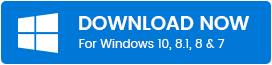
Как исправить Bluetooth-мышь, не работающую в Windows 10, 8 и 7
Если вы обнаружите, что ваша Bluetooth-мышь подключена, но не работает в Windows 10, знайте, что есть несколько способов, которые вы можете попробовать, чтобы убедиться, что проблема устранена. Если проблемы с Bluetooth-мышью усложняют ваши операции, следуйте этим наиболее полезным методам, чтобы вернуть функциональность.
Исправление 1: проверьте соединение Bluetooth
Если вы столкнулись с проблемами, связанными с тем, что мышь Bluetooth перестала работать на вашем ПК с Windows, первое, что вам нужно сделать, это проверить соединение Bluetooth.
В случае, если у вашего устройства возникают проблемы с поиском мышей Bluetooth, вы можете проверить соединение, чтобы узнать, сопряжены ли ваши мыши с вашим ПК. Во-первых, вы должны нажать и удерживать кнопку сопряжения на мыши Bluetooth. Затем отпустите кнопку через 5-7 секунд и посмотрите, мигает ли индикатор. Если это не так, вам необходимо выполнить следующие шаги, чтобы сделать мышь Bluetooth доступной для обнаружения на ПК с Windows:
- Нажмите кнопку « Пуск » на своем ПК, а затем перейдите в приложение « Настройки ».
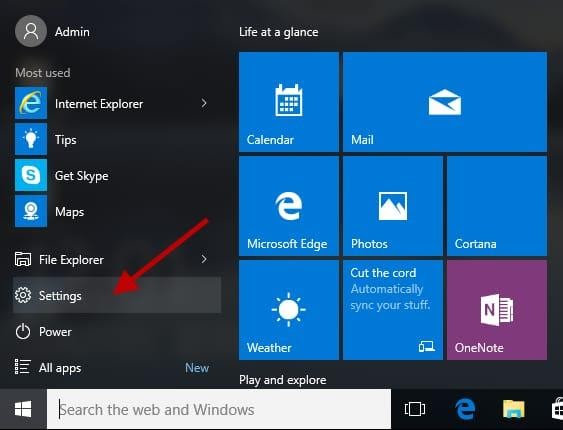
- Теперь выберите поднастройку «Устройства», а затем перейдите на вкладку « Bluetooth и другие устройства ».
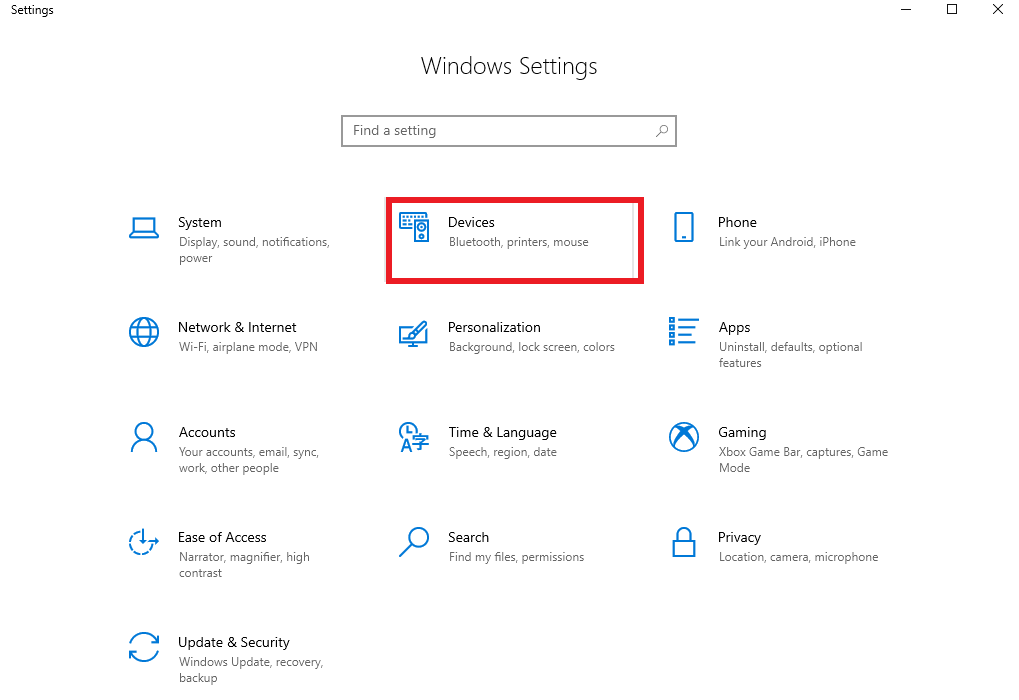
- Затем вам нужно включить Bluetooth, а затем выбрать опцию « Добавить Bluetooth или другое устройство ».
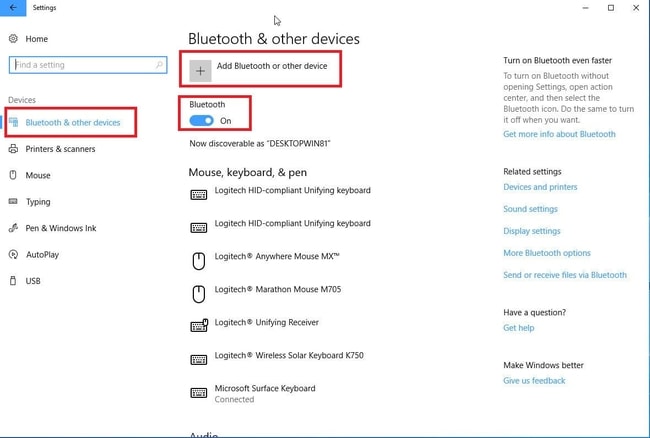
- Затем нажмите Bluetooth , а затем выберите мышь из списка всех устройств.
- Следуйте инструкциям на экране и нажмите « Готово».
Теперь, когда вы выполнили эти шаги, вы можете проверить, обнаруживается ли ваша Bluetooth-мышь на вашем ПК с Windows.
Читайте также: Лучшее программное обеспечение Bluetooth для ПК с Windows 10 в 2021 году
Исправление 2: обновите свой ПК с Windows
Если устранение проблем с подключением не принесло результатов, возможно, вам нужно найти обновление на ПК с Windows. Если для Windows требуется недавнее обновление, то очевидно, что возникнет ряд проблем с ПК, включая производительность оборудования. Чтобы решить проблему с Bluetooth-мышью, которую невозможно обнаружить, вы можете выполнить следующие действия и обновить свой ПК с Windows:
- Откройте приложение « Параметры Windows» и нажмите « Обновление и безопасность ».
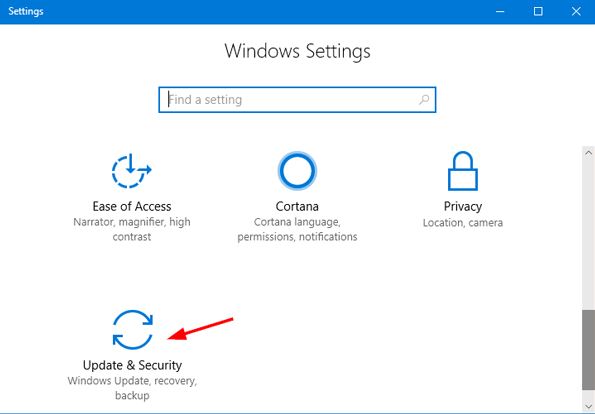
- На вкладке Центр обновления Windows нажмите кнопку Проверить наличие обновлений .
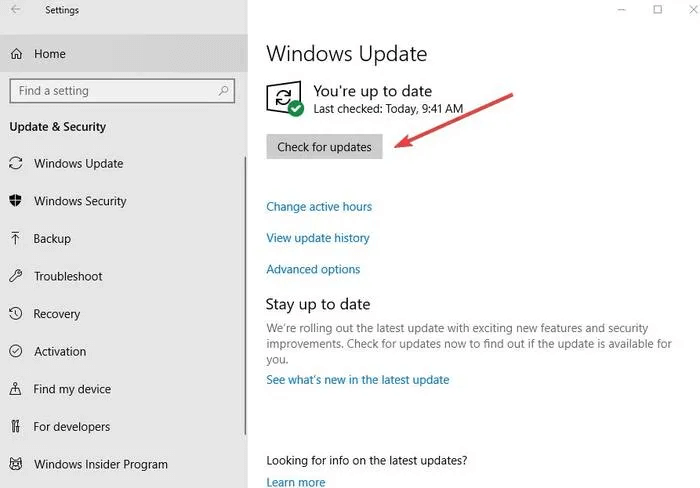
Выполнив вышеупомянутые шаги, перезагрузите компьютер и проверьте, исчезла ли проблема с неработающей мышью Bluetooth. Если проблема не устранена, перейдите к исправлению 3.
Читайте также: Как установить и обновить драйверы Bluetooth в Windows 10
Исправление 3: замените батареи
Батарейки могут быть реальной причиной проблем с Bluetooth-мышью. В этой ситуации вы можете проверить аккумуляторную часть, чтобы устранить проблему с Bluetooth-мышью, которая не работает в Windows 10.
Вам нужно открыть батарейный отсек мыши и проверить, правильно ли установлены батарейки. Если нет, зафиксируйте положение, а затем проверьте, работает ли ваша Bluetooth-мышь.

Однако, если батареи уже идеально расположены внутри отсека, возможно, лучшим решением будет заменить эти батареи новыми.
Исправление 4. Обновите драйверы мыши Bluetooth (наиболее работоспособно)
Есть большие шансы, что у вас могут возникнуть проблемы с мышью Bluetooth из-за устаревшего, отсутствующего или поврежденного драйвера. Отсутствие обновления драйверов может вызвать ряд проблем на вашем ПК с Windows, в том числе Bluetooth-мышь, сопряженная, но не работающая. Таким образом, чтобы решить эти проблемы и оптимизировать общую производительность, вам необходимо убедиться, что драйверы устройств обновлены.
Существует два способа установки последних обновлений драйверов для мыши Bluetooth: вручную или автоматически.
1. Обновление драйвера вручную
Вы можете использовать инструмент диспетчера устройств Windows, чтобы найти и установить правильную версию драйвера мыши Bluetooth вручную. Имейте в виду, что этот метод занимает много времени и требует продвинутых навыков работы с компьютером. Вот шаги, которые вы можете выполнить, чтобы обновить драйвер для мыши Bluetooth с помощью диспетчера устройств.
- Введите « Диспетчер устройств» в поле поиска на ПК с Windows и выберите результат «Наилучшее совпадение», чтобы запустить его.
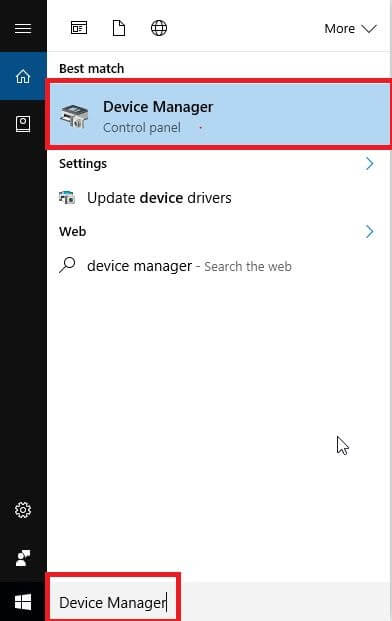
- После открытия диспетчера устройств найдите категорию « Мыши и другие указывающие устройства » и разверните ее.
- Затем вам нужно щелкнуть правой кнопкой мыши на устройстве мыши Bluetooth и выбрать параметр « Обновить драйвер ».
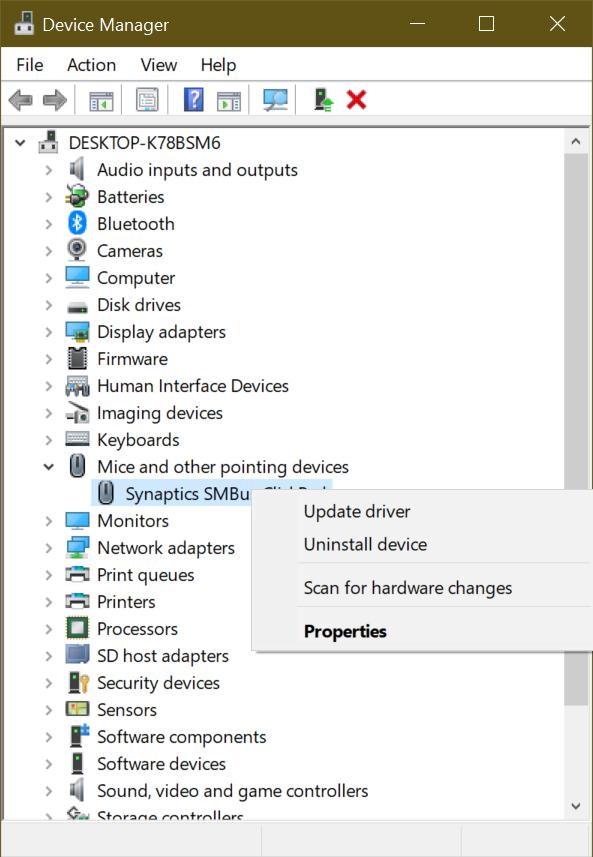
- Затем нажмите « Автоматический поиск обновленного программного обеспечения драйвера ».
- Подождите, пока Windows найдет и установит совместимый драйвер для мыши Bluetooth.
Читайте также: 15 лучших бесплатных программ для восстановления фотографий для восстановления удаленных изображений
2. Автоматическое обновление драйверов (рекомендуется)
Если у вас нет ни времени, ни навыков работы с компьютером, чтобы обновить драйвер мыши Bluetooth вручную, вы можете сделать это автоматически в один миг с помощью Bit Driver Updater . Ниже приведены 3 простых шага, которые необходимо выполнить, чтобы обновить все проблемные драйверы с помощью этого мощного инструмента обновления драйверов.
- Скачайте и установите Bit Driver Updater .
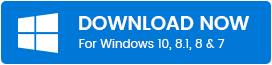
- Нажмите кнопку « Сканировать драйверы », чтобы автоматически обнаружить устаревшие, отсутствующие и неисправные драйверы на вашем ПК.
- После отображения результатов сканирования нажмите кнопку « Обновить сейчас» рядом с драйвером устройства, которое вы хотите обновить.
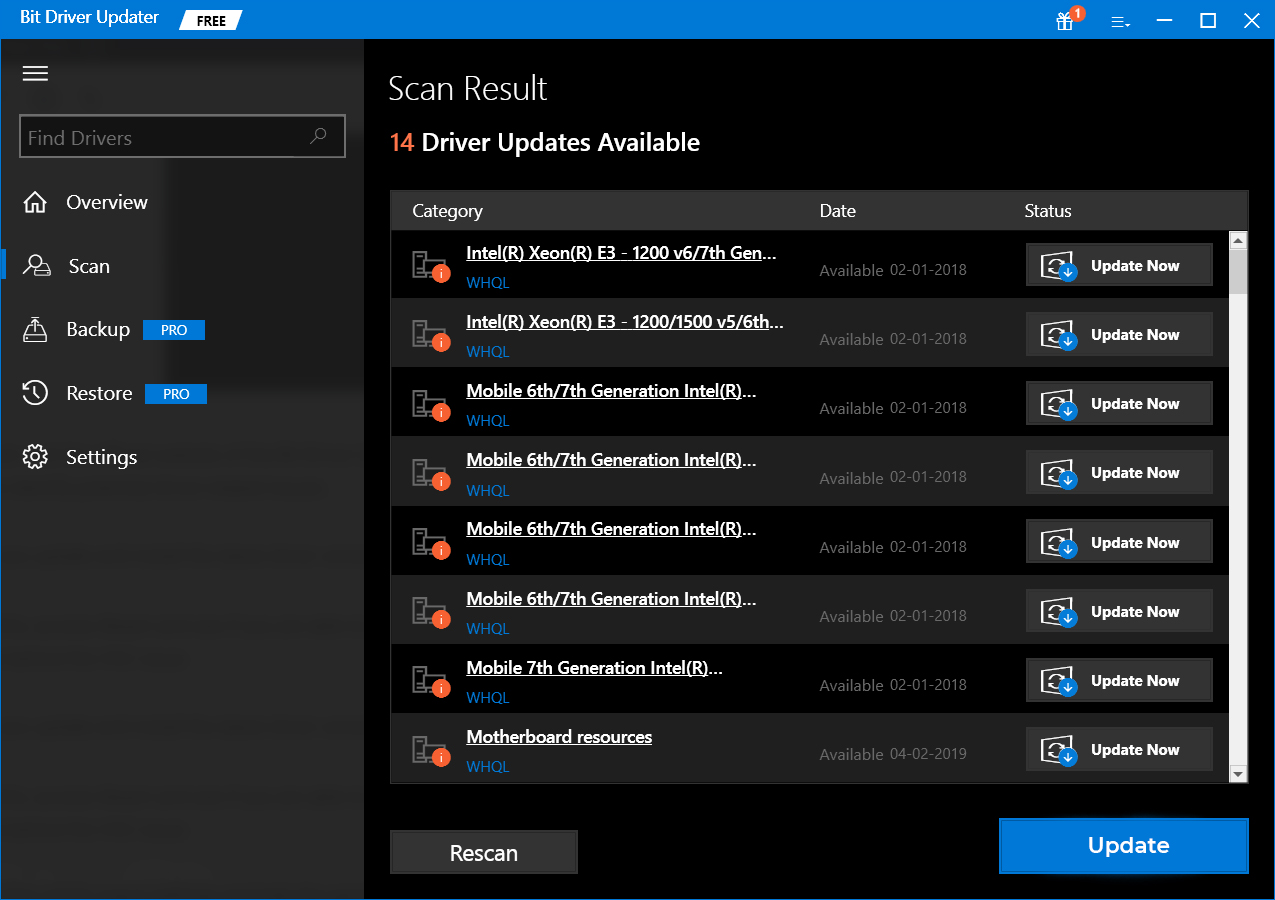
Исправление 5: Запустите средство устранения неполадок Bluetooth
К счастью, Windows 10 предоставляет набор вариантов устранения распространенных проблем, возникающих на ПК. Если вы столкнулись с проблемой неработающей мыши Bluetooth на ПК с Windows, вы можете выполнить следующие шаги по устранению неполадок, чтобы избавиться от этих проблем.
- Перейдите к настройкам Windows и выберите параметр «Обновление и безопасность».
- Теперь выберите параметр « Устранение неполадок » на панели навигации слева.
- Затем выберите Bluetooth в разделе «Найти и устранить другие проблемы».
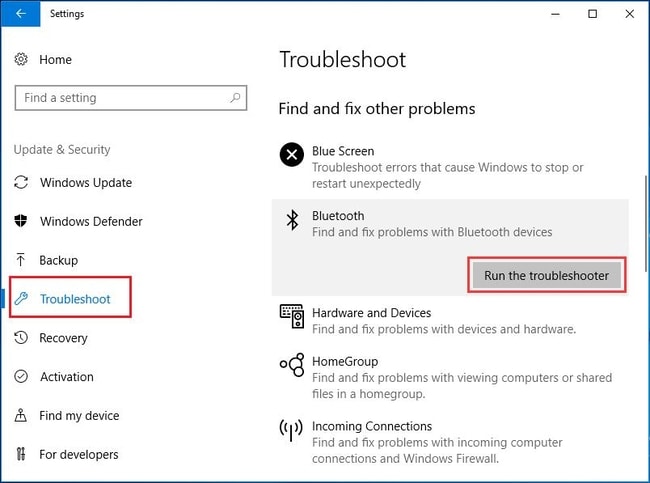
- Затем нажмите Запустить средство устранения неполадок .
Теперь вы сможете просмотреть инструкции по устранению неполадок на вашем устройстве. Вы должны следовать инструкциям, чтобы решить проблему с Bluetooth-мышью, подключенной, но не работающей в Windows 10. После завершения процесса устранения неполадок попробуйте подключить мышь Bluetooth к компьютеру, чтобы проверить, работает ли она.
Читайте также: Обновите драйвер Wi-Fi в Windows 10 — легко обновите программное обеспечение для беспроводной связи
Исправление 6: проверьте настройки управления питанием мыши Bluetooth
Проблема с тем, что мышь Bluetooth не отображается в Windows 10, может быть результатом неправильных настроек управления питанием. Чтобы решить эту проблему, вы можете просто настроить параметры управления питанием мыши Bluetooth. Вот как это сделать.
- Откройте Диспетчер устройств на вашем компьютере с Windows.
- Теперь перейдите в категорию « Мыши и другие указывающие устройства », щелкните правой кнопкой мыши Bluetooth-мышь и выберите параметр « Свойства ».
- Затем перейдите на вкладку « Управление питанием » и снимите флажок « Разрешить компьютеру отключать это устройство для экономии энергии ».
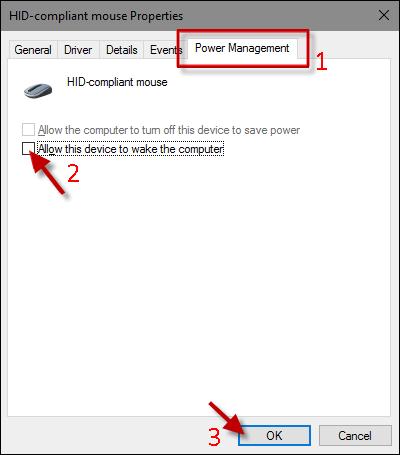
- Наконец, нажмите кнопку ОК , чтобы сохранить изменения.
Читайте также: 22 лучших бесплатных средства обновления драйверов для Windows 10, 8, 7 в 2021 году [обновлено]
Подведение итогов: Bluetooth не работает на ПК с Windows
Вы только что узнали, как исправить неработающую мышь Bluetooth в Windows 10, 8 и 7. Вы можете попробовать вышеупомянутые методы один за другим, чтобы устранить неполадки, связанные с невозможностью обнаружения мыши Bluetooth на вашем ноутбуке или настольном компьютере. Если у вас есть какие-либо предложения или вопросы, не стесняйтесь оставлять их в поле для комментариев.
Если вы нашли информацию, представленную выше, полезной, подпишитесь на нашу рассылку, чтобы получать уведомления о наших публикациях.
